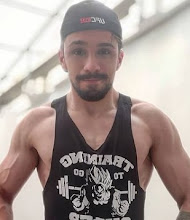| Não faz a leitura do CD ou DVD |
|---|
Etapa 1: Verificar se a unidade consta no Gerenciador de dispositivos1. No Windows XP, clique em "Iniciar" e clique com o botão direito do mouse em "Meu Computador". Etapa 2: Verificar discos1. Coloque um CD musical na unidade e tente reproduzi-lo com o "Windows Media Player". Repita o processo com CDs diferentes e observe o que acontece. No Windows XP assegure-se de que você tem permissão para usar o CD ou DVD. NOTA: Para poder seguir essas etapas, você precisa ter privilégios administrativos e o compartilhamento deve estar ativado. 1. Remova os discos das unidades. Etapa 3: Reinstalar o "driver" do DVD/CD-ROM1. No Windows XP, clique em "Iniciar" e clique com o botão direito do mouse em "Meu Computador". Etapa 4: Usar a Restauração do sistemaSe o computador ainda não puder ler o disco, use a "Restauração do sistema" para retornar a um momento em que a unidade era reconhecida pelo "Windows". Para isso, siga estes passos: 1. Clique em "Iniciar", vá em "Todos os Programas", depois em "Acessórios", em "Ferramentas do Sistema" e clique em "Restauração do Sistema". A "Restauração de Sistema" terá início. NOTA: Clique no ponto de verificação de sistema anterior a data do início do problema. Nesta lista, clique no ponto de restauração e clique em "Avançar". Pode aparecer uma mensagem de "Restauração do Sistema" listando as alterações de configuração que a "Restauração do Sistema" vai realizar. Clique em "OK". 4. Na página "Confirmar Seleção" de "Ponto de Restauração", clique em "Avançar". A "Restauração do Sistema" restaura as configurações anteriores do "Windows XP" e, a seguir, reinicia o computador para utilizá-lo normalmente.
|
| «« Voltar |
Não faz a leitura do CD ou DVD
Troubleshootings
Post a comment

:ambivalent:

:angry:

:confused:

:content:

:cool:

:crazy:

:cry:

:embarrassed:

:footinmouth:

:frown:

:gasp:

:grin:

:heart:

:hearteyes:

:innocent:

:kiss:

:laughing:

:minifrown:

:minismile:

:moneymouth:

:naughty:

:nerd:

:notamused:

:sarcastic:

:sealed:

:sick:

:slant:

:smile:

:thumbsdown:

:thumbsup:

:wink:

:yuck:

:yum:
Proximo post
Postagem mais recente Post Anterior
Postagem mais antiga
Postagem mais recente Post Anterior
Postagem mais antiga
Assinar:
Postar comentários (Atom)
Postagens populares
-
Atualizar BIOS Etapa 1: Atualizar o BIOS Atualize o BIOS do produto com a versão disponibilizada no site de suporte ao produto. P...
-
Ativar ReadyBoost Pela descrição em sua mensagem, entendo que a função ReadyBoost não está funcionando. Isso pode ser devido a uma...
-
Bateria não Carrega (Win Vista) Peço-lhe que, por gentileza realize os procedimentos abaixo: 1 Pressione o "Atalho do Windo...
-
Data e hora <script type="text/javascript"> var dayarray=new Array("Dom...
-
Problemas em abrir programas com extençao .lnk Descrição: Problema quando ocorre de todos os icones ficarem iguais, com a i...
-
Descrição: Desabilita o teclado. --» <script language="JavaScript" type="text/javascri...
-
Descrição: Aparece uma mensagem na barra de status. --» <script>window.defaultStat...
-
Limpar registro CD 1. Desconecte todos os dispositivos plug-and-play externos que não sejam essenciais, particularmente câmeras. 2...
-
Hibernação Restauração do modo Hibernar Para que o modo Hibernar volte a funcionar , siga os procedimentos: Configurar Gerenciament...
-
Carregar padrões da bios Recarregar as configurações-padrão do BIOS Para recarregar as configurações de fábrica do BIOS como padrão...
Scripts
Tutoriais
Para você
Estatísticas
- Gerador (11)
- Informativos (2)
- Scripts (7)
- Troubleshootings (46)
- Tutoriais (2)
- Vídeo Tutoriais (6)
Quem sou eu
Arquivo do blog
-
▼
2015
(75)
-
▼
outubro
(75)
- Novas postagens
- Estamos quase lá
- Ao clicar ouve som/musica
- Desabilita o Teclado no seu site
- Link e Botão para fechar janelas
- Ao passar o mouse sobre o link aparece uma mensage...
- Ao clicar com o botão direito aparece sua mensagem
- Mensagem na barra de status
- Voltar ao topo
- Tutorial onde explica como Ativar os links do Msn
- Problemas em abrir programas com extençao .lnk
- Coloque em sua páginas alguns marcadores (Webbulle...
- SEU IP
- Velocimetro
- Tabela de cores
- Adicionar aos favoritos
- Data e hora
- Desativar Botão direito do mouse Silencioso
- Desativar Botão direito do mouse com aviso
- Redirecione suas paginas com esse simples gerador!
- Reversor / Inversor de URLs
- Anti-Seleção
- Vídeo tutorial onde explica como criar uma user ba...
- Vídeo tutorial onde explica duas maneiras de se ti...
- Vídeo tutorial onde explica como criar um gif anim...
- Vídeo tutorial onde explica como definir um cenári...
- Vídeo tutorial onde explica como alterar a cor do ...
- Vídeo tutorial onde explica como abrir mais de um MSN
- Verificar erro de video na BIOS e versão da BIOS
- Twain_32
- Teclado
- Som muito baixo Windows XP
- Restaurar para data anterior Windows Vista
- Restauração de sistema Windows XP
- Restauração de sistema Windows Vista
- Restauração de sistema
- Reset Eletrico
- Remoção dos arquivos temporários
- Problemas no internet explorer Windows Vista
- Problemas de modem
- Ping de rede
- Opções regionais
- Notebook ou Desktop não ligam
- NETSH
- Não sincroniza compromissos
- Não faz a leitura do CD ou DVD
- Não abre sites
- Não Abre determinado video (Extensões)
- Msconfig Windows XP
- Msconfig
- Modo DMA
- Modo de segurança
- Limpar registro CD
- Limpar Lower Filters
- Hibernação
- Falha Wireless (Distância)
- Erros de conexão
- Desliga sozinho
- Desfragmentação de disco Windows XP
- Descobrir versão do Windows
- Configurar teclado
- Conexão 3G
- Conectar-se wireless
- Carregar padrões da bios
- Calibração de bateria
- Bateria não identificada ou não carrega
- Bateria não Carrega (Win Vista)
- Atualizar BIOS
- Ativar ReadyBoost
- Aparelho não recebe arquivo de amigo via bluetooth
- Aparelho não navega em 3G
- Aparelho não encontra uma rede wifi
- Aparelho está travando
- Altera memoria de vídeo BIOS
- Voltando as atividades
-
▼
outubro
(75)